win7怎样设置打印机共享在深圳,基本上所有的办公场所都会使用打印机,特别在一个局域网里面,我们可以通过设置共享打印机来实现资源,本文以就以 win7为例,我们来看一下win7怎么设置打印机共享。
步骤一:
取消禁用Guest用户,因为别人要访问安装打印机的按个电腦就是以guest账户访问的。
点击【开始】 > 【电脑】右击 > 【管理】,如下图所示:
在弹出的【电脑管理】左边栏选择【系统工具】 > 【本地用户和组】 > 【用户】
然后在右边栏双击【Guest】,打开【Guest属性】窗口,确保【账户已禁用】选项没有被勾选
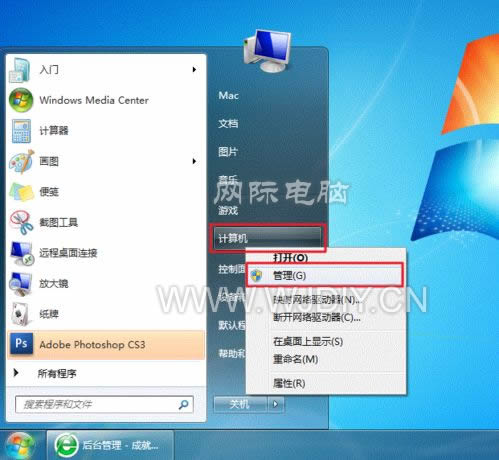
win7怎样设置打印机共享
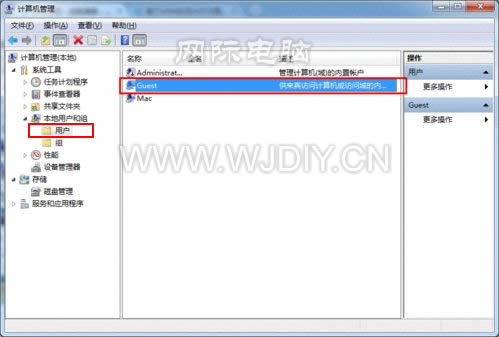
win7怎样设置打印机共享
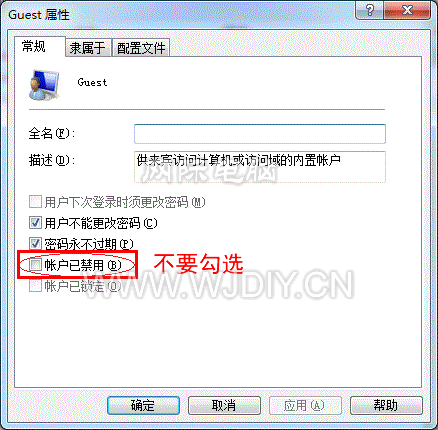
步骤二:
高级共享设置:在右下解的系统托盘的网络连接图标上右键,选择【打开网络和共享中心】,记住所处的网络类型,接着在弹出中窗口中单击【选择家庭组和共享选项】,接着单击【更改高级共享设置】,如果是家庭或工作网络,【更改高级共享设置】的具体设置可参考下图,其中的关键选项已经用红圈标示,设置完成后不要忘记保存修改。如下图:
注意:如果是公共网络,具体设置和上面的情况类似,但相应地应该设置【公共】下面的选项,而不是【家庭或工作】下面的,如下图:
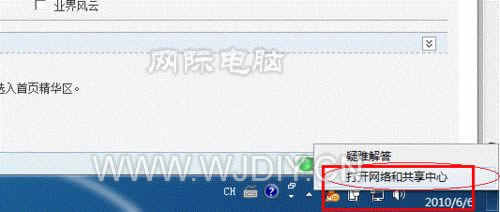
win7怎样设置打印机共享
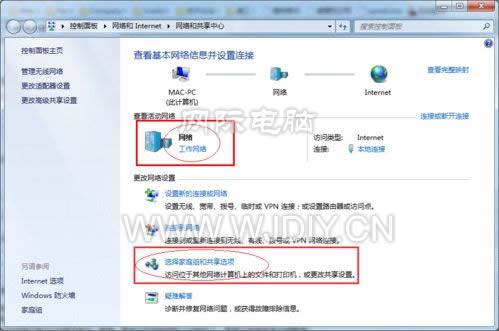
win7怎样设置打印机共享



步骤三:
设置工作组:在添加目标打印机之前,首先要确定局域网内的电脑是否都处于一个工作组,具体过程如下:点击【开始】 > 【电脑】右击 > 【属性】,在弹出的窗口中找到工作组,如果电脑的工作组设置不一致,请点击【更改设置】;如果一致可以直接退出。注意:请记住【电脑名】,后面的设置会用到。如果处于不同的工作组,可以在此窗口中进行设置,如下图:
注意:此设置要在重启后才能生效,所以在设置完成后不要忘记重启一下电脑,使设置生效。
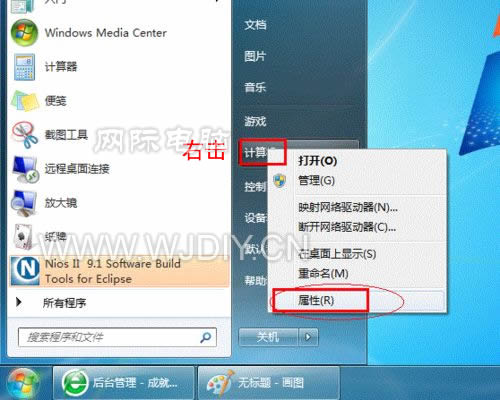
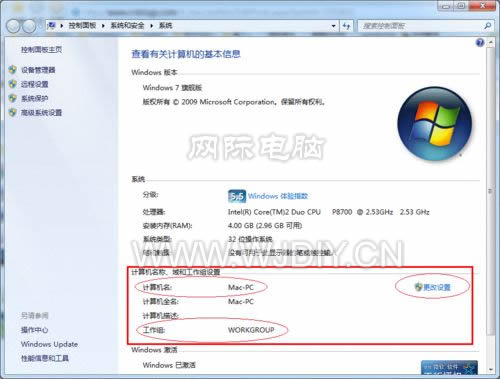

在其他电脑上添加目标打印机:
注意:此步是在局域网内的其他需要连接共享打印机的电脑上进行的。此步操作在XP/Win7/win10系统中的过程是类似的,本文以Win7为例进行演示。
添加的方法比较多,我们就演示常用的两种法方。
首先,无论使用哪种方法,都应先进入【控制面板】,打开【设备和打印机】窗口,并点击【添加打印机】,如下图:
接下来,选择【添加网络、无线或Bluetooth打印机】,点击【下一步】之后,系统会自动搜索可用的打印机。
如果前面的几步设置都正确的话,那么只要耐心一点等待,一般系统都能找到,接下来只需跟着提示一步步操作就行了。
如果耐心地等待后系统还是找不到所需要的打印机也不要紧,也可以点击【我需要的打印机不在列表中】,然后点击【下一步】,如下图。
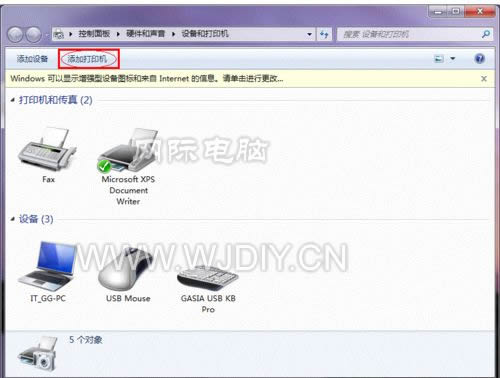
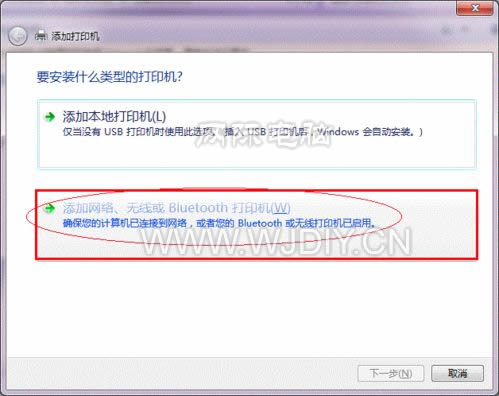
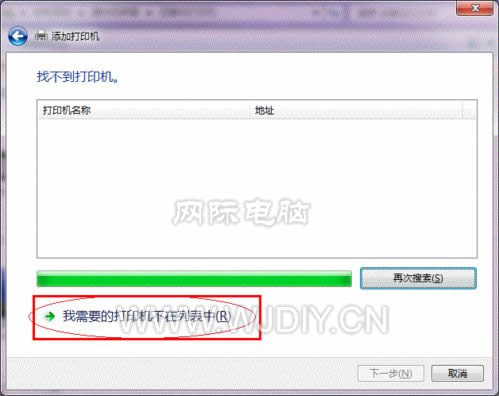
第一种方法:
选择【浏览打印机】,点击【下一步】,找到连接着打印机的电脑,点击【选择】,选择目标打印机(打印机名就是在第二种中设置的名称),点击【选择】,如下图:
接下来的操作比较简单,系统会自动找到该打印机的驱动安装好。至此,打印机已成功添加。
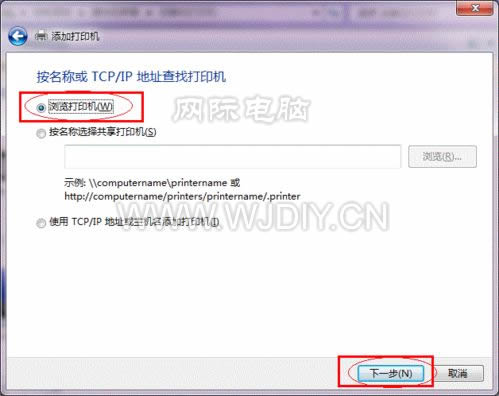


第二种方法:
在【添加打印机】窗口选择【按名称选择共享打印机】,并且输入“\\电脑名\打印机名”(电脑名和打印机在上文中均有提及,不清楚的朋友可重新看前面教程)。如果前面的设置正确的话,当还输入完系统就会给出提示。接着点击【下一步】。
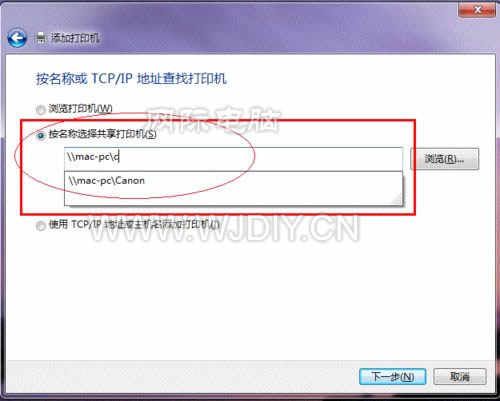
注意:如果此步操作中系统没有自动给出提示,那么很可能直接点击【下一步】会无法找到目标打印机,此时我们可以把“电脑名”用“IP”来替换,如下:
例如IP为10.0.32.80,那么则应输入“\\10.0.32.80\Canon”。查看系统IP的方法如下:
在系统托盘的【网络】图标上单击,选择【打开网络和共享中心】,在【网络和共享中心】找到【本地连接】,单击,在弹出的【本地连接 状态】窗口中点击【详细信息】,下图中红圈标示的【IPv4 地址】就是本机的IP地址。
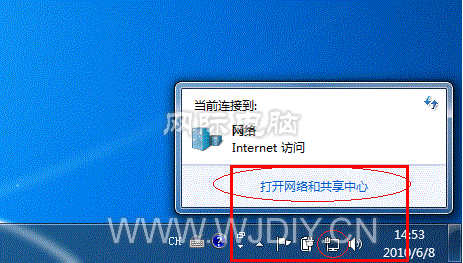
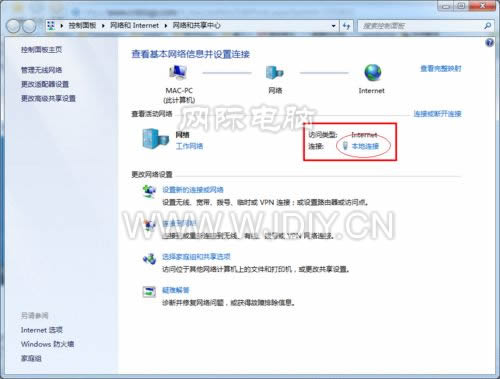
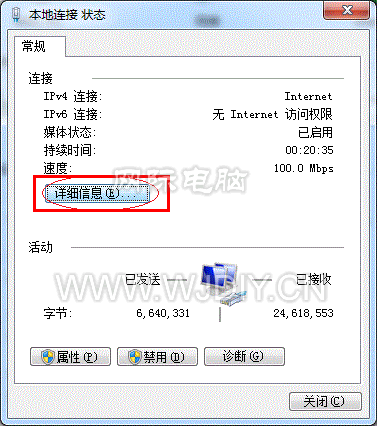
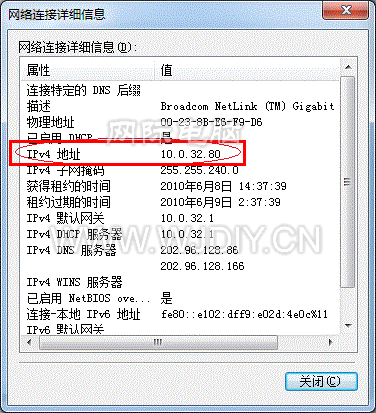
接下来继续前面的步骤,和第一种方法一样,系统会找到该设备并安装好驱动,读者只需耐性等待即可。接着系统会给出提示,告诉用户打印机已成功添加,直接点击【下一步】,至此,打印机已添加完毕,如有需要用户可点击【打印测试页】,测试一下打机是否能正常工作,也可以直接点击【完成】退出此窗口,成功添加后,在【控制面板】的【设备和打印机】窗口中,可以看到新添加的打印机,如下图:
至此,整个过程均已完成,没介绍的其他方法(就是使用TCP/IP地址或主机名添加打印机)也比较简单,过程类似,这里不再赘述。
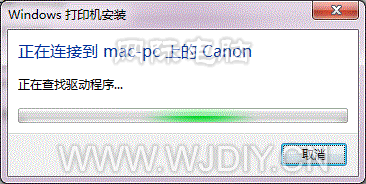
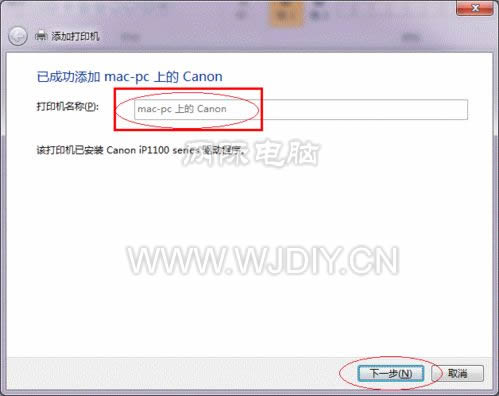
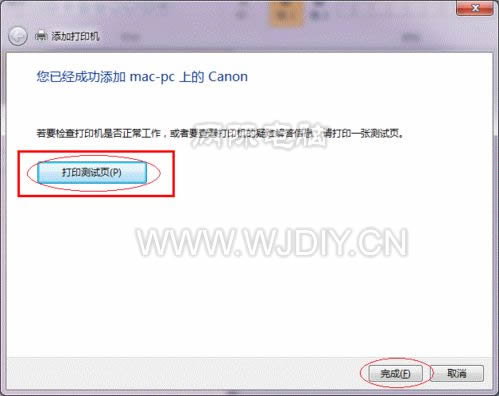
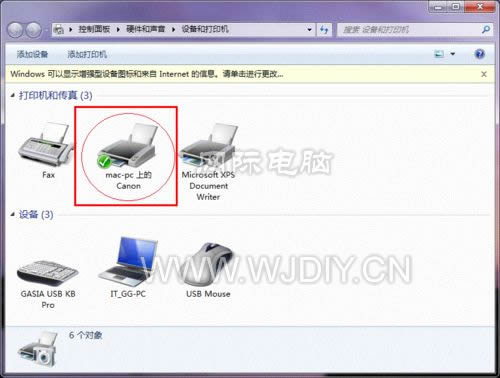
本文发布于2017年05月02日01:45,已经过了3060天,若内容或图片失效,请留言反馈 转载请注明出处: 网际网
本文的链接地址: https://www.wjdiy.com/wangluo/3097.html







暂无评论